windows系统蓝屏分析修复工具WinDbg(32位64位)及教程
Windows隐藏工具,轻松修复90%死亡蓝屏,亲测有效!

Windows隐藏工具,轻松修复90%死亡蓝屏,亲测有效!我们平常在使用电脑的时候,会遇到各种各样的电脑故障。
我们可以把这些电脑故障分为两类:一类是运行类的故障,一类是注册表类的故障。
如果要给这些类型的故障排个顺序的话,我觉得大家肯定会异口同声地说:“死亡蓝屏”故障肯定是排第一个的。
”为什么在众多电脑故障中,要把蓝屏排到第一呢?原因很简单:蓝屏面前众生平等。
不管你是霸道总裁还是游戏小宅,不管你是在上网、搬砖还是打游戏,只要遇到蓝屏故障,结果都是一样的束手无策。
而导致蓝屏故障的原因也有很多,原因也是比较复杂的。
比如电脑中病毒、电脑超频过度、内存条接触不良或者内存条损坏、硬盘出现故障、安装使用的软件不兼容等等。
而蓝屏这个作为“陪伴”windows系统几十年的故障,微软对此也不是没有准备,当遇到蓝屏的时候,在出错的页面,通常会弹出类似这样的代码:SYSTEM SERVICE EXCEPTION,这串代码翻译过来意思就是:系统服务异常,用更加通俗的话说就是:驱动故障。
在小编看来,如果电脑的使用时间没有很久的话,电脑里面的硬件设施损坏的概率几乎为零,出现死亡蓝屏,95%的可能就是驱动程序的故障。
下面小编就来教大家如何解决蓝屏的问题。
其实windows系统中有很多内置的修复工具专门用来修复蓝屏故障的。
自动修复命令首先,我们按住win+Q键打开搜索栏界面,然后在搜索栏界面搜索CMD并且以管理员的身份运行CMD。
然后,我们在CMD界面输入这一串命令:Dism /online /cleanup-image /restorehealth。
然后我们耐心等待进度条跑满之后,这个命令在Windows 组件库 (C:\Windows\winsx) 中找到并替换任何损坏或丢失的文件。
然后,我们再输入第二串命令:SFC /scannow。
这串命令会自动检查所有的windows系统文件,并且可以自动替换任何损坏或者丢失的文件。
以上两个命令是非常实用的,通常情况下运行以上两个命令在3-5分钟之内就可以完成,但是,如果遇到很复杂的情况,或者遇到文件需要修复,可能花费的时间会更长一些。
蓝屏故障诊断工具WindowsDebugger

蓝屏故障诊断⼯具WindowsDebugger
1. 我的电脑点右键点属性->⾼级->启动,最下⾯的内存调试选最后⼀项的全部,确定后重新启动
2. 蓝屏后不要急着重启,系统会保存整个内存内容,然后会⾃动重启(如果没有⾃动重启,可能是由于您的设置,请⼿动重新启动)
3. 找到C:/Windows/Minidump/
4. 安装后创建⼀个临时⽬录,例如 c:/temp
5. 启动 Windbg
6. Windbg界⾯: file->Symbol File Path (Ctrl+S) 输⼊:
然后确定
7. Windbg界⾯: file->Open Crash Dump(Ctrl+D),打开9. 打开例如C:/Windows/Minidump/Mini122208-01.dmp(该⽂件名是随着⽇期变⽽不⼀样的,在你电脑⾥显⽰出来肯定和我不⼀样的,当然⽂件也是类似的)后,等待提⽰
当出现 Use !analyze -v to get detailed debugging information. 字样后,在下⾯输⼊框
!analyze -v
8. 等待分析完毕,可以知道什么导致的出错。
如何用金山卫士解决电脑蓝屏
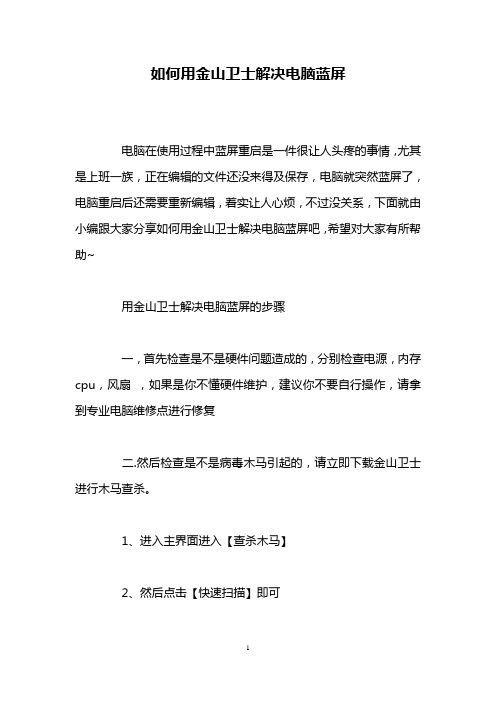
如何用金山卫士解决电脑蓝屏电脑在使用过程中蓝屏重启是一件很让人头疼的事情,尤其是上班一族,正在编辑的文件还没来得及保存,电脑就突然蓝屏了,电脑重启后还需要重新编辑,着实让人心烦,不过没关系,下面就由小编跟大家分享如何用金山卫士解决电脑蓝屏吧,希望对大家有所帮助~用金山卫士解决电脑蓝屏的步骤一,首先检查是不是硬件问题造成的,分别检查电源,内存cpu,风扇,如果是你不懂硬件维护,建议你不要自行操作,请拿到专业电脑维修点进行修复二.然后检查是不是病毒木马引起的,请立即下载金山卫士进行木马查杀。
1、进入主界面进入【查杀木马】2、然后点击【快速扫描】即可三,最后检查是不是滥用了某些测试版软件,盗版软件引起的,如果是就,卸载它。
四,清理电脑硬盘垃圾1、进入金山卫士主界面进入【垃圾清理】2、然后点击【立即开始】即可五,清理硬盘碎片1.右键单击你所需要整理的磁盘盘符-属性-工具-在“查错”标签栏点击“开始检查”按钮,弹出窗口,勾选“自动修复系统文件错误”,.点击“开始”,弹出窗口,点击“是(Y)”,然后重启电脑。
2.启动过程中会自动检测并修复磁盘错误,此时要耐心等待,检测修复完毕并启动到桌面后,再执行磁盘碎片整理即可六.如果你遇到了电脑突然蓝屏,可以自己动手分析电脑蓝屏的原因1.首先下载安装WinDbg2.通过开始菜单→程序→Debugging tools for windows(x86)-WinDbg”,打开WinDbg程序,点击程序窗口的File 工具栏里的Open Crash Dump,找到位于系统盘的minidump文件夹下的.dmp文3.打开后程序就开始自动分析文件了,分析完后,找到“Probably caused by”这一行,其后面的文件就是引起电脑蓝屏的文件。
4.我们对导致电脑蓝屏的这个文件名在网上搜索,看该文件是属于那个软件的,然后对该软件卸载就可以了如何用金山卫士解决电脑蓝屏相关文章:1.电脑蓝屏开不了机怎么解决2.电脑显示器频繁出现蓝屏怎么解决3.电脑出现蓝屏死机该怎么处理4.戴尔电脑经常蓝屏的原因5.联想笔记本开机蓝屏怎么解决。
Windbg工具使用和系统蓝屏检测分析思路
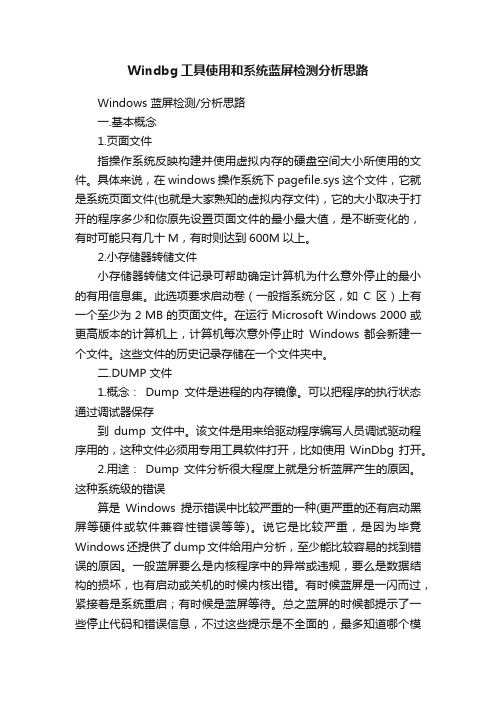
Windbg工具使用和系统蓝屏检测分析思路Windows 蓝屏检测/分析思路一.基本概念1.页面文件指操作系统反映构建并使用虚拟内存的硬盘空间大小所使用的文件。
具体来说,在windows操作系统下pagefile.sys这个文件,它就是系统页面文件(也就是大家熟知的虚拟内存文件),它的大小取决于打开的程序多少和你原先设置页面文件的最小最大值,是不断变化的,有时可能只有几十M,有时则达到600M以上。
2.小存储器转储文件小存储器转储文件记录可帮助确定计算机为什么意外停止的最小的有用信息集。
此选项要求启动卷(一般指系统分区,如C 区)上有一个至少为 2 MB 的页面文件。
在运行 Microsoft Windows 2000 或更高版本的计算机上,计算机每次意外停止时Windows 都会新建一个文件。
这些文件的历史记录存储在一个文件夹中。
二.DUMP 文件1.概念:Dump文件是进程的内存镜像。
可以把程序的执行状态通过调试器保存到dump文件中。
该文件是用来给驱动程序编写人员调试驱动程序用的,这种文件必须用专用工具软件打开,比如使用WinDbg打开。
2.用途:Dump 文件分析很大程度上就是分析蓝屏产生的原因。
这种系统级的错误算是Windows提示错误中比较严重的一种(更严重的还有启动黑屏等硬件或软件兼容性错误等等)。
说它是比较严重,是因为毕竟Windows还提供了dump文件给用户分析,至少能比较容易的找到错误的原因。
一般蓝屏要么是内核程序中的异常或违规,要么是数据结构的损坏,也有启动或关机的时候内核出错。
有时候蓝屏是一闪而过,紧接着是系统重启;有时候是蓝屏等待。
总之蓝屏的时候都提示了一些停止代码和错误信息,不过这些提示是不全面的,最多知道哪个模块出错(比如驱动)。
想了解进一步的信息,或者通过搜索引擎,最好的方式当然是dump文件分析。
当然,如果有更进一步研究的欲望,内核调试是更好的方法,不过这需要某些软件支持和调试技巧。
如何利用windbg分析蓝屏

如何利用windbg分析蓝屏
电脑蓝屏经常遇见,但是发生蓝屏后我们千万别慌,其实我们可以利用蓝屏分析工具来分析蓝屏,下面就由店铺跟大家分享如何利用windbg分析蓝屏吧,希望对大家有所帮助~
利用windbg分析蓝屏步骤
Windbg蓝屏分析工具,也叫Windows Debugging Tool,结合微软官网知识库中的案列来处理问题,比较靠谱一些。
用WinDBG工具分析、处理蓝屏问题,要确保系统有生成内存转储文件。
开始→控制面板→系统→高级→启动和故障恢复→设置→写入调试信息→小内存转储→确定
蓝屏相关文件会保存在C:\Windows\MiniDump目录下面。
所以,出现蓝屏后,先检查系统中有没有C:\Windows\Memory(按照日期命名的文件).dmp这个文件。
其次,不同的操作系统需要使用不同的版本(32位、64位),下载、解压文件之后,将汉化文件复制(Ctrl+C)、黏贴(Ctrl+V)到和当前操作系统的位数相匹配的文件夹中即可使用。
选一个临时目录存放Symbol文件。
比如,在系统盘根目录建立一个C:\Temp临时文件夹。
打开分析工具之后,需要配置一下:文件→符号文件路径
在其中输入:SRV*c:\temp*/download/symbols →确定
以后,遇到蓝屏,使用该工具打开.dmp(扩展名)的文件,保持联网即可分析了。
Windbg分析Windows蓝屏原因的方法

Windbg 分析Windows蓝屏原因的方法蓝屏是系统崩溃。
操作系统在遇到致命错误导致崩溃时,并不是直接挂掉,而是会记录下当时内存中的数据,将其存储成为dump文件,并用一串蓝屏代码向用户做出提示。
一、如何获取DUMP文件右键点击“我的电脑”,选“属性→高级→启动和故障恢复→设置”,打开“启动和故障恢复”选项卡,在“写入调试信息”下拉列表中选中“小内存转储(64KB)”选项,如图1。
选好后点确定,下次再出现蓝屏时,系统就会存储下dump文件,一般存放位置在系统盘的minidump文件夹下。
(建议在该文件夹上点右键——属性——发送到——桌面快捷方式,以后就能在桌面上找到该文件夹了)小知识:小内存转储内存转储是用于系统崩溃时,将内存中的数据转储保存在转储文件中,供给有关人员进行排错分析使用。
小内存转储,就是只保存内存前64KB的基本空间数据的内存转储文件。
这样可以节省磁盘空间,也方便文件的查看。
选好后点“确定”,这样操作系统在下次出现蓝屏时,就会记录下当时内存中的数据,并存储为dump文件,该文件存放在系统盘的minidump文件夹下。
小知识:Dump文件Dump文件是用来给驱动程序编写人员调试驱动程序用的,这种文件必须用专用工具软件打开,比如使用WinDbg打开。
第二步,下载安装windbg并安装/whdc/devtools/debugging/installx86.mspx第三步,使用windbg诊断蓝屏错误遇到计算机蓝屏后重启,在minidump文件夹下会出现一个以日期为文件名的文件,那就是我们要的了。
接下来打开windbg软件启动,File—>Open Crash Dump,如图:然后找到你的minidump文件夹,dump文件一般是"时间.dmp"打开后就会自动分析了。
分析完后,看最下面,找到probably caused by这一行,如图:那个360AntiArp.sys文件就是问题所在(举例,仅供参考),根据相关的文件名,在硬盘内查找和该文件相关的程序,排除该程序的影响后,确认是否还有蓝屏问题出现。
如何修复电脑出现蓝屏错误代码的问题

如何修复电脑出现蓝屏错误代码的问题电脑出现蓝屏错误代码是很常见的问题,它会让用户感到困扰和焦虑。
蓝屏错误代码通常是由操作系统或硬件故障引起的,可以通过一些简单的步骤来尝试修复。
本文将介绍如何有效地修复电脑出现蓝屏错误代码的问题。
一、重启电脑当电脑出现蓝屏错误代码时,首先要考虑的是将电脑重新启动。
关闭电脑并等待几秒钟,然后按下电源按钮重新启动。
有时,蓝屏错误代码只是一个暂时的问题,通过重启电脑可能会解决。
二、查找错误代码当电脑重新启动后,会自动将错误代码记录在事件查看器中。
打开“事件查看器”可以找到蓝屏错误代码的详细信息。
在“Windows日志”中选择“系统”,然后找到最近的“错误”或“警告”项。
查找错误代码能够帮助我们更好地定位问题,进而进行相应的修复。
三、更新驱动程序电脑蓝屏错误代码通常与过时或不兼容的驱动程序有关。
更新驱动程序是解决此问题的常见方法之一。
可以在电脑制造商的官方网站或硬件设备制造商的网站上查找并下载最新的驱动程序。
安装新的驱动程序可能需要重启电脑以使其生效。
四、检查硬件问题蓝屏错误代码也可能是由硬件故障引起的。
我们可以通过以下步骤来检查硬件问题:1. 清理内存插槽:关闭电脑并断开电源,然后打开电脑机箱。
将内存条从插槽中取出并擦拭金属触点,确保它们干净无尘。
重新安装内存条并确保它们牢固地插入插槽中。
2. 检查硬盘连接:检查硬盘和数据线是否连接良好。
如果可能,请尝试更换数据线或连接到另一个硬盘插槽。
3. 检查散热问题:过热可能导致蓝屏错误代码。
确保电脑的散热系统正常运行,可以清洁风扇,并确保它们没有堵塞。
五、运行系统文件检查工具操作系统自带的系统文件检查工具可以扫描并恢复损坏或缺失的系统文件。
按下Windows键+R打开运行对话框,输入“cmd”并按下Enter键以打开命令提示符窗口。
在命令提示符窗口中输入“sfc/scannow”并按下Enter键。
系统将自动扫描并修复发现的问题。
Windows系统中的常见蓝屏问题及解决方法

Windows系统中的常见蓝屏问题及解决方法Windows操作系统是广泛使用的一种电脑操作系统,但很多用户都可能遇到过蓝屏问题。
蓝屏问题指的是机器突然出现蓝屏,导致系统崩溃无法继续使用。
在本文中,将介绍几种常见的Windows系统蓝屏问题,并提供相应的解决方法。
1. 内存问题内存问题是导致电脑蓝屏的常见原因之一。
如果您的电脑出现蓝屏,并伴随错误代码提示内存相关问题,那么您可以尝试以下的解决方法:(1)检查内存硬件:打开电脑主机,确认内存条是否安装正确。
可以尝试重新插拔内存条,确保接触良好。
(2)清理内存:在Windows操作系统中,可以使用系统自带的“内存诊断工具”来清理内存。
您可以通过“开始菜单”-“控制面板”-“系统和安全”-“管理工具”找到该工具。
2. 驱动问题驱动是连接硬件与操作系统的桥梁,在Windows系统中,如果驱动出现问题,也会导致蓝屏情况的发生。
以下是解决驱动问题的建议:(1)更新驱动程序:使用最新版的驱动程序可以解决许多与兼容性相关的问题。
您可以通过访问硬件制造商的官方网站来获取最新的驱动程序。
(2)驱动回滚:如果您最近更新了某个驱动程序,而此后出现了蓝屏问题,可以尝试将该驱动程序回滚到先前的版本。
3. 硬件故障硬件故障也是导致Windows系统蓝屏的常见原因之一。
以下是一些常见的硬件故障及其解决方法:(1)硬盘故障:在Windows系统中,如果硬盘出现问题,如坏道或物理损坏,将导致系统崩溃。
可以使用磁盘检测工具来检查硬盘是否存在问题,并及时更换损坏的硬盘。
(2)电源问题:电源供应不稳定可能导致蓝屏问题。
您可以尝试更换电源,或使用电源管理工具来调整电源设置。
4. 病毒感染病毒感染可能导致系统异常,包括蓝屏问题。
以下是一些处理病毒感染的方式:(1)安装杀毒软件:安装可靠的杀毒软件可以及时检测和清除病毒,以保护系统安全。
(2)定期更新防病毒软件:及时更新杀毒软件的病毒库,以确保对最新的病毒有防御能力。
用WinDbg解决计算机蓝屏问题

一般大家遇到计算机蓝屏问题,看到如此长的一串错误代码,往往不知所云。
就算把错误代码放到百度上搜索,也众说纷纭,最后无奈重装系统。
我最近也遇到了这样的困扰,我们的序号服务器近期来,时不时蓝屏,并且蓝屏的几率越来越大,最严重的情况下,一天蓝屏3次之多。
我也根据蓝屏的错误代码到网上看,有的说是驱动问题,有的说是主机散热问题,还有的说是内存条质量不好,我晕倒。
无奈和信管商量,准备重装系统,如果还不行,就咨询硬件厂商来解决问题。
结果我在重装系统的时候,又反复蓝屏,造成系统无法重装,这可如何是好!我就咨询服务器厂商技术人员,他让我将%SystemRoot%\Minidump目录下面的文件发给他看,我就传了邮件给他,结果等了半天也没有信息反馈。
于是我就就是网上用关键字“minidump”找相关的资料,后来搜索了一番,找到了一个很好的解决计算机蓝屏的方法,与大家分享。
步骤如下:1)确保你计算机在蓝屏的时候,能够将信息进行存储方法如下:右键点击“计算机”,在“高级选项页”里面,点击“启动和故障恢复“选项,在弹出的窗体里面查看“写入调试信息”下拉框,一般“选择小内存转储”或“核心内存转储”即可,在如下图所示:这样,后续出现蓝屏错误的时候,就会在%SystemRoot%\Minidump目录下,产生错误文件。
说明:内存转储文件是一个扩展名为.DMP 的文件。
“小内存转储”文件保存在Windows\Minidump 文件夹,文件大小为64KB,它只记录有发生蓝屏故障时的关键信息;“核心内存转储”与“完全内存转储”文件则保存在Windows 文件夹中,文件名为MEMORY.DMP,它们分别记录有发生蓝屏故障时的核心内存信息与完整的内存信息。
为了节省硬盘空间,通常我们可以选择“小内存转储”2)下载WINDbg 工具网址如下,附件里面有我下好的压缩包。
/whdc/devtools/debugging/installx86.mspx这里注意的是下载对应的版本,不要下错。
windbg使用方法
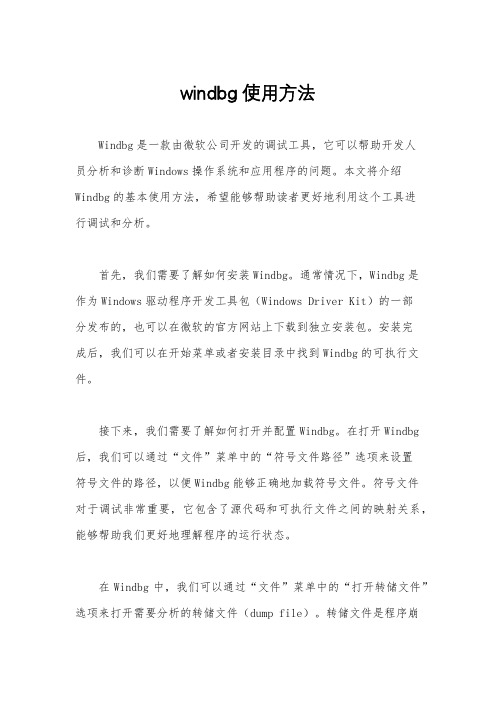
windbg使用方法Windbg是一款由微软公司开发的调试工具,它可以帮助开发人员分析和诊断Windows操作系统和应用程序的问题。
本文将介绍Windbg的基本使用方法,希望能够帮助读者更好地利用这个工具进行调试和分析。
首先,我们需要了解如何安装Windbg。
通常情况下,Windbg是作为Windows驱动程序开发工具包(Windows Driver Kit)的一部分发布的,也可以在微软的官方网站上下载到独立安装包。
安装完成后,我们可以在开始菜单或者安装目录中找到Windbg的可执行文件。
接下来,我们需要了解如何打开并配置Windbg。
在打开Windbg 后,我们可以通过“文件”菜单中的“符号文件路径”选项来设置符号文件的路径,以便Windbg能够正确地加载符号文件。
符号文件对于调试非常重要,它包含了源代码和可执行文件之间的映射关系,能够帮助我们更好地理解程序的运行状态。
在Windbg中,我们可以通过“文件”菜单中的“打开转储文件”选项来打开需要分析的转储文件(dump file)。
转储文件是程序崩溃时生成的一种内存快照,包含了程序崩溃时的内存状态和调用栈信息。
通过分析转储文件,我们可以找出程序崩溃的原因,并进行相应的调试和修复。
除了分析转储文件外,我们还可以通过“调试”菜单中的“附加到进程”选项来附加到正在运行的进程,以实时地监视和分析程序的运行状态。
这对于调试一些无法通过转储文件分析的问题非常有帮助,比如内存泄漏、死锁等问题。
在Windbg中,我们可以使用各种命令来进行调试和分析。
比如,通过“!analyze”命令可以自动分析转储文件,并给出可能的崩溃原因;通过“kb”命令可以查看当前线程的调用栈信息;通过“!heap”命令可以查看进程的堆内存分配情况等等。
熟练掌握这些命令对于高效地进行调试和分析非常重要。
除了命令之外,Windbg还提供了丰富的调试工具,比如内存窗口、寄存器窗口、线程窗口等,这些工具可以帮助我们更直观地了解程序的运行状态。
笔记本电脑蓝屏的原因及解决方法
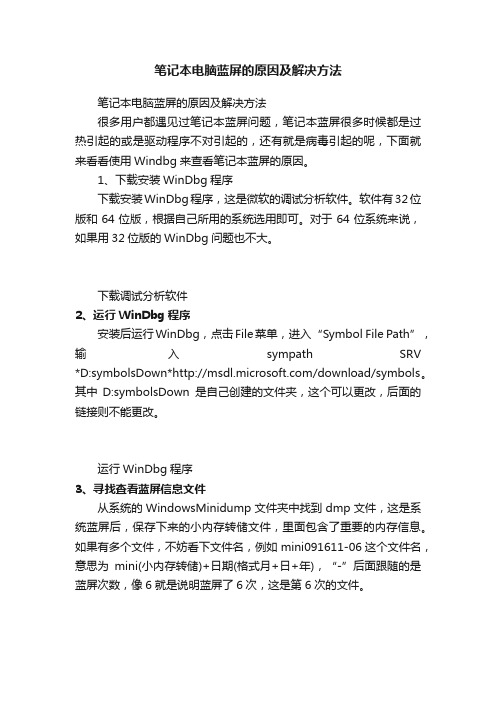
笔记本电脑蓝屏的原因及解决方法笔记本电脑蓝屏的原因及解决方法很多用户都遇见过笔记本蓝屏问题,笔记本蓝屏很多时候都是过热引起的或是驱动程序不对引起的,还有就是病毒引起的呢,下面就来看看使用Windbg来查看笔记本蓝屏的原因。
1、下载安装WinDbg程序下载安装WinDbg程序,这是微软的调试分析软件。
软件有32位版和64位版,根据自己所用的系统选用即可。
对于64位系统来说,如果用32位版的WinDbg问题也不大。
下载调试分析软件2、运行WinDbg程序安装后运行WinDbg,点击File菜单,进入“Symbol File Path”,输入sympath SRV *D:symbolsDown*/download/symbols。
其中D:symbolsDown是自己创建的文件夹,这个可以更改,后面的链接则不能更改。
运行WinDbg程序3、寻找查看蓝屏信息文件从系统的WindowsMinidump文件夹中找到dmp文件,这是系统蓝屏后,保存下来的小内存转储文件,里面包含了重要的内存信息。
如果有多个文件,不妨看下文件名,例如mini091611-06这个文件名,意思为mini(小内存转储)+日期(格式月+日+年),“-”后面跟随的是蓝屏次数,像6就是说明蓝屏了6次,这是第6次的文件。
找到蓝屏信息文件4、自动分析蓝屏原因运行WinDbg后,使用“Open Crash Dump”打开dmp文件,或者直接把dmp文件拖放到软件窗口中,接下来软件自动进行分析。
对于初学者来说,其他的可以不用看,只需要看下“Probably caused by : usbhub.sys ( usbhub!USBH_FlushPortChange+112 )”这一行就可以了。
如果没有“Probably caused by”,可能需要点击一下蓝色的“!analyze”字。
分析导致蓝屏的原因小贴士:这里需要特别说明,有不少情况下,显示为“Probably caused by : ntoskrnl.exe”。
windebug使用方法
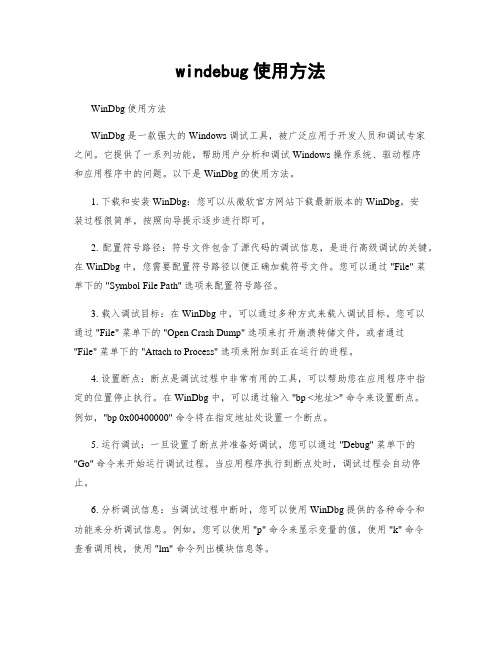
windebug使用方法WinDbg 使用方法WinDbg 是一款强大的 Windows 调试工具,被广泛应用于开发人员和调试专家之间。
它提供了一系列功能,帮助用户分析和调试 Windows 操作系统、驱动程序和应用程序中的问题。
以下是 WinDbg 的使用方法。
1. 下载和安装 WinDbg:您可以从微软官方网站下载最新版本的 WinDbg。
安装过程很简单,按照向导提示逐步进行即可。
2. 配置符号路径:符号文件包含了源代码的调试信息,是进行高级调试的关键。
在 WinDbg 中,您需要配置符号路径以便正确加载符号文件。
您可以通过 "File" 菜单下的 "Symbol File Path" 选项来配置符号路径。
3. 载入调试目标:在 WinDbg 中,可以通过多种方式来载入调试目标。
您可以通过 "File" 菜单下的 "Open Crash Dump" 选项来打开崩溃转储文件,或者通过"File" 菜单下的 "Attach to Process" 选项来附加到正在运行的进程。
4. 设置断点:断点是调试过程中非常有用的工具,可以帮助您在应用程序中指定的位置停止执行。
在 WinDbg 中,可以通过输入 "bp <地址>" 命令来设置断点。
例如,"bp 0x00400000" 命令将在指定地址处设置一个断点。
5. 运行调试:一旦设置了断点并准备好调试,您可以通过 "Debug" 菜单下的"Go" 命令来开始运行调试过程。
当应用程序执行到断点处时,调试过程会自动停止。
6. 分析调试信息:当调试过程中断时,您可以使用 WinDbg 提供的各种命令和功能来分析调试信息。
例如,您可以使用 "p" 命令来显示变量的值,使用 "k" 命令查看调用栈,使用 "lm" 命令列出模块信息等。
微软系统蓝屏分析工具介绍

微软系统蓝屏分析工具介绍微软Windows调试工具(Microsoft Debugging Tools for Windows)包括了一些调试程序WinDbg,KD,CDB,NTSD和其他的一些纠错工具,这些微软调试工具完全有能力运行在x86 ,安腾,或64位处理器的计算机上。
调试程序支持所有基于Windows NT的操作系统。
调试程序将调试操作系统,应用程序,服务和运行在的操作系统上驱动程序。
基于Windows NT的操作系统包括:o Windows "Longhorn" Server (All CPU architectures)o Microsoft Windows Vista (All CPU architectures)o Windows Server 2003 (All CPU architectures)o Windows XP (All CPU architectures)o Windows 2000 (x86)o Windows NT 4.0 (x86)用于Windows的调试工具包括如下文件。
下面的列表简要介绍了每一个工具,并通过哪个文件可以找到。
WinDbg(windbg.exe)用户模式和内核模式调试器的图形界面。
KD(kd.exe)内核模式调试器的控制台界面。
CDB(cdb.exe)用户模式调试器的控制台界面。
NTSD(ntsd.exe)用户模式调试器的控制台界面。
CDB和NTSD几乎完全相同。
微软Windows调试工具下载与安装Windows 调试工具 - 概述Windows 32 位版本的调试工具本文是以WinDbg_x86_6.6.07.5为例,讲解WinDbg的使用方法微软Windows调试工具的“帮助文件”可以对系统“蓝屏”报错时产生的“代码”进行分析,从而有助于我们初步确定蓝屏故障可能因素,如系统软件,或可能的相关硬件故障等;但系统在默认安装情况下,系统如果发生“蓝屏”后,会自动重新启动,往往会有无法获取蓝屏代码的情况;针对此类现象,我们可以通过对系统相关设置,来克服系统蓝屏,自动重启现象。
win7蓝屏分析与解决办法
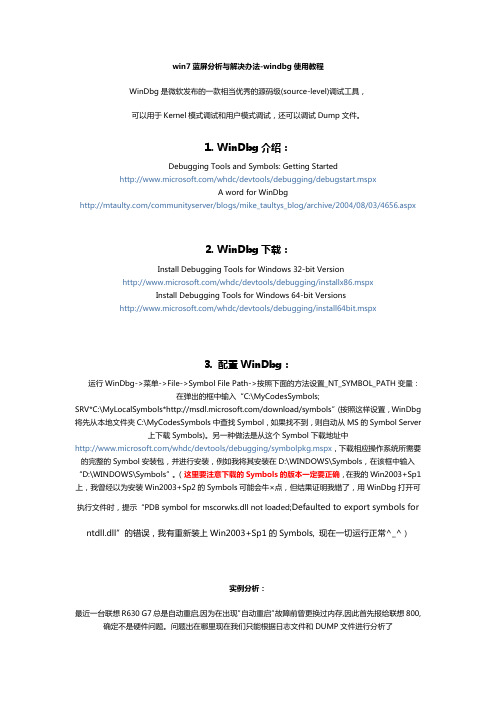
win7 蓝屏分析与解决办法-windbg 使用教程 WinDbg 是微软发布的一款相当优秀的源码级(source-level)调试工具, 可以用于 Kernel 模式调试和用户模式调试,还可以调试 Dump 文件。
1. WinDbg 介绍:Debugging Tools and Symbols: Getting Started /whdc/devtools/debugging/debugstart.mspx A word for WinDbg /communityserver/blogs/mike_taultys_blog/archive/2004/08/03/4656.aspx2. WinDbg 下载:Install Debugging Tools for Windows 32-bit Version /whdc/devtools/debugging/installx86.mspx Install Debugging Tools for Windows 64-bit Versions /whdc/devtools/debugging/install64bit.mspx3. 配置 WinDbg:运行 WinDbg->菜单->File->Symbol File Path->按照下面的方法设置_NT_SYMBOL_PATH 变量: 在弹出的框中输入“C:\MyCodesSymbols; SRV*C:\MyLocalSymbols*/download/symbols”(按照这样设置,WinDbg 将先从本地文件夹 C:\MyCodesSymbols 中查找 Symbol,如果找不到,则自动从 MS 的 Symbol Server 上下载 Symbols)。
另一种做法是从这个 Symbol 下载地址中 /whdc/devtools/debugging/symbolpkg.mspx,下载相应操作系统所需要 的完整的 Symbol 安装包,并进行安装,例如我将其安装在 D:\WINDOWS\Symbols,在该框中输入 “D:\WINDOWS\Symbols”。
修复Windows中蓝屏错误的步骤
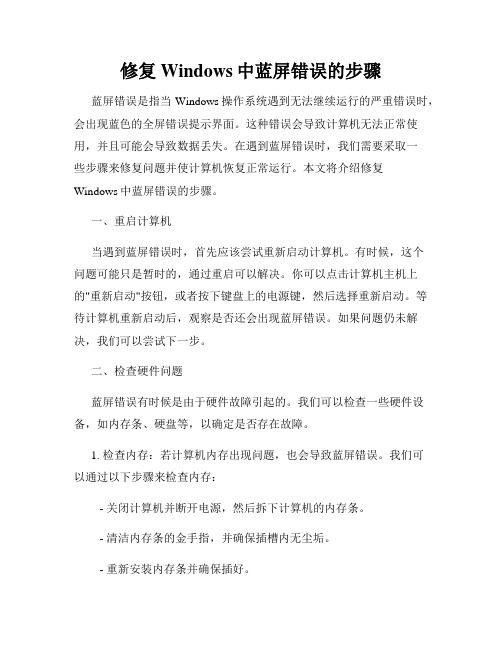
修复Windows中蓝屏错误的步骤蓝屏错误是指当Windows操作系统遇到无法继续运行的严重错误时,会出现蓝色的全屏错误提示界面。
这种错误会导致计算机无法正常使用,并且可能会导致数据丢失。
在遇到蓝屏错误时,我们需要采取一些步骤来修复问题并使计算机恢复正常运行。
本文将介绍修复Windows中蓝屏错误的步骤。
一、重启计算机当遇到蓝屏错误时,首先应该尝试重新启动计算机。
有时候,这个问题可能只是暂时的,通过重启可以解决。
你可以点击计算机主机上的"重新启动"按钮,或者按下键盘上的电源键,然后选择重新启动。
等待计算机重新启动后,观察是否还会出现蓝屏错误。
如果问题仍未解决,我们可以尝试下一步。
二、检查硬件问题蓝屏错误有时候是由于硬件故障引起的。
我们可以检查一些硬件设备,如内存条、硬盘等,以确定是否存在故障。
1. 检查内存:若计算机内存出现问题,也会导致蓝屏错误。
我们可以通过以下步骤来检查内存:- 关闭计算机并断开电源,然后拆下计算机的内存条。
- 清洁内存条的金手指,并确保插槽内无尘垢。
- 重新安装内存条并确保插好。
- 重新启动计算机并检查是否还会出现蓝屏错误。
2. 检查硬盘:硬盘故障也可能导致蓝屏错误。
我们可以通过以下步骤来检查硬盘:- 打开计算机的机箱,并检查硬盘连接是否松动。
- 如果硬盘连接正常,我们可以运行硬盘检测工具,如Windows 自带的磁盘检查工具,以检测硬盘是否存在问题。
如果以上步骤没有解决问题,我们可以进行下一步。
三、运行安全模式安全模式是一种只运行必需系统进程和驱动程序的模式,可以帮助我们排除蓝屏错误的原因。
我们可以按照以下步骤进入安全模式:1. 重启计算机。
2. 在Windows启动界面或使用重启计算机的方法时,按下F8键进入高级启动选项。
3. 使用方向键选择"安全模式",然后按下回车键确认。
4. 进入安全模式后,观察计算机是否还会出现蓝屏错误。
如果问题解决,则可能是某个第三方应用程序或驱动程序引起的问题。
windbg gflags操作流程
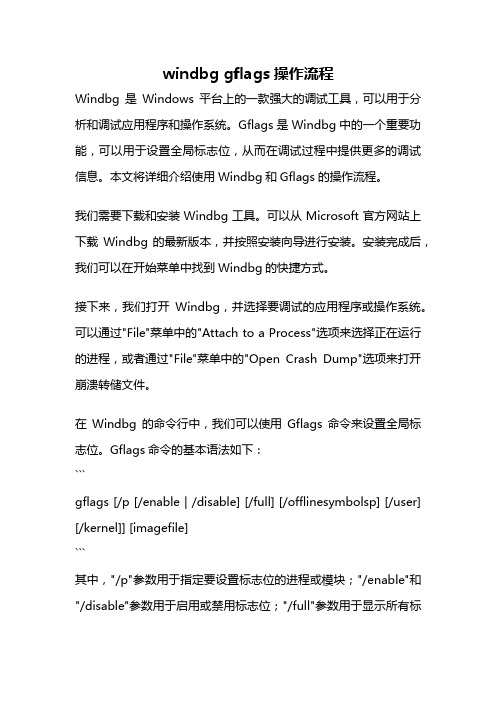
windbg gflags操作流程Windbg是Windows平台上的一款强大的调试工具,可以用于分析和调试应用程序和操作系统。
Gflags是Windbg中的一个重要功能,可以用于设置全局标志位,从而在调试过程中提供更多的调试信息。
本文将详细介绍使用Windbg和Gflags的操作流程。
我们需要下载和安装Windbg工具。
可以从Microsoft官方网站上下载Windbg的最新版本,并按照安装向导进行安装。
安装完成后,我们可以在开始菜单中找到Windbg的快捷方式。
接下来,我们打开Windbg,并选择要调试的应用程序或操作系统。
可以通过"File"菜单中的"Attach to a Process"选项来选择正在运行的进程,或者通过"File"菜单中的"Open Crash Dump"选项来打开崩溃转储文件。
在Windbg的命令行中,我们可以使用Gflags命令来设置全局标志位。
Gflags命令的基本语法如下:```gflags [/p [/enable | /disable] [/full] [/offlinesymbolsp] [/user] [/kernel]] [imagefile]```其中,"/p"参数用于指定要设置标志位的进程或模块;"/enable"和"/disable"参数用于启用或禁用标志位;"/full"参数用于显示所有标志位的详细信息;"/offlinesymbolsp"参数用于禁用符号搜索路径;"/user"参数用于设置用户模式的标志位;"/kernel"参数用于设置内核模式的标志位;"imagefile"参数用于指定要设置标志位的映像文件。
如何使用Debugging Tools for Windows (windebug)简单的使用心得

Debugging Tools for Windows是微软的一个蓝屏故障调试工具,可以方便地解决蓝屏问题。
一般地,电脑上已经设置过保存故障转储文件,但是,某些GHOST版的操作系统关掉了这个功能,我们必须打开它。
在“我的电脑”上按鼠标右键,属性找到“高级”选项卡,在“启动和故障恢复”处点击设置在这里设置为小内存转储(64K),节省磁盘空间当系统蓝屏以后,我们就可以在C:\WINDOWS\Minidump中发现dmp文件(蓝屏后的内存转储文件)。
启动Debugging Tools,依次点击“File”-“Open Crash Dump”选择蓝屏时产生的那个dmp文件打开之后,前面那些字符不用理会,注意最后一行1.安装debug工具下载页面地址:/whdc/devtools/debugging/installx86.mspx选择合适的版本安装2.安装Symbols(特征库)建议可以多安装以免出现分析不出来的情况下载地址:/whdc/devtools/debugging/symbolpkg.mspx 推荐使用VISTA的symbol packages,解析的更详细3.添加Symbols把Symbols的安装路径添加进去4.运行解析找到dump文件添加进去5.以下是一个例子当时的蓝屏代码是0X0000000A,操作系统是XP SP2,是一个QQ引起蓝屏的问题Loading Dump File [e:\!minidump\Mini032707-01.dmp]Mini Kernel Dump File: Only registers and stack trace are availableSymbol search path is: F:\WINDOWS\SymbolsExecutable search path is:Unable to load image ntoskrnl.exe, Win32 error 2*** WARNING: Unable to verify timestamp for ntoskrnl.exeWindows XP Kernel Version 2600 (Service Pack 2) UP Free x86 compatibleProduct: WinNt, suite: TerminalServer SingleUserTSKernel base = 0x804d8000 PsLoadedModuleList = 0x805543a0Debug session time: Tue Mar 27 08:12:47.390 2007 (GMT+8)System Uptime: 0 days 0:18:24.941Unable to load image ntoskrnl.exe, Win32 error 2*** WARNING: Unable to verify timestamp for ntoskrnl.exeLoading Kernel Symbols ............................................................................................................................. Loading User SymbolsLoading unloaded module list.............******************************************************************************** ** Bugcheck Analysis ** ********************************************************************************Use !analyze -v to get detailed debugging information.BugCheck 1000000A, {e1821a40, 2, 0, 805cf120}Unable to load image npkcusb.sys, Win32 error 2*** WARNING: Unable to verify timestamp for npkcusb.sys*** ERROR: Module load completed but symbols could not be loaded for npkcusb.sys Unable to load image hidusb.sys, Win32 error 2*** WARNING: Unable to verify timestamp for hidusb.sys*** WARNING: Unable to verify timestamp for HIDCLASS.SYSUnable to load image USBPORT.SYS, Win32 error 2*** WARNING: Unable to verify timestamp for USBPORT.SYSProbably caused by : npkcusb.sys ( npkcusb+384 )Followup: MachineOwner---------由于npkcusb.sys不是系统文件可以选择删除他来解决6.也有分析不出来的情况这个时候就需要多个minidump分析了如果出现如下的情况,则为symbols文件不足以分析这个dump文件;需要重新添加,或是寻找新的updata 文件。
电脑经常蓝屏死机怎么办?教你一招彻底解决蓝屏的方法【收藏备用】
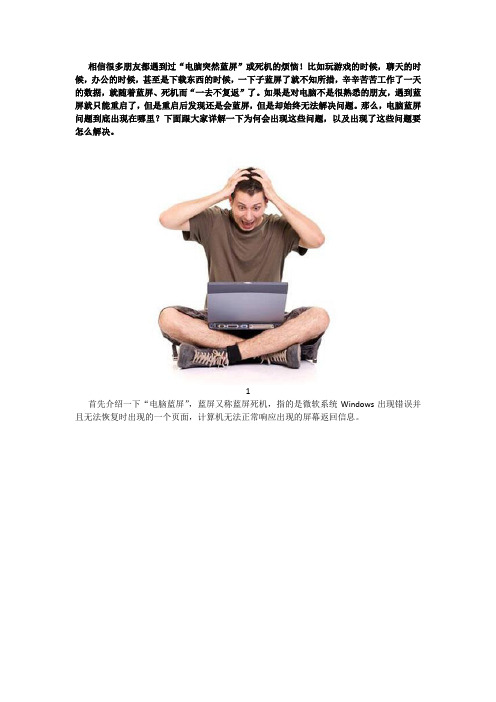
相信很多朋友都遇到过“电脑突然蓝屏”或死机的烦恼!比如玩游戏的时候,聊天的时候,办公的时候,甚至是下载东西的时候,一下子蓝屏了就不知所措,辛辛苦苦工作了一天的数据,就随着蓝屏、死机而“一去不复返”了。
如果是对电脑不是很熟悉的朋友,遇到蓝屏就只能重启了,但是重启后发现还是会蓝屏,但是却始终无法解决问题。
那么,电脑蓝屏问题到底出现在哪里?下面跟大家详解一下为何会出现这些问题,以及出现了这些问题要怎么解决。
1首先介绍一下“电脑蓝屏”,蓝屏又称蓝屏死机,指的是微软系统Windows出现错误并且无法恢复时出现的一个页面,计算机无法正常响应出现的屏幕返回信息。
2导致电脑出现蓝屏的原因有:(1)系统问题:可能是内存、灰尘、或者硬盘、系统等等的问题,如何确认是系统问题,最好的方法就是换一块硬盘试试。
(2)BIOS不正常:将我们的BIOS设置成为初始化状态,把CMOS放点,因为不正常的BIOS 也会导致系统蓝屏。
3(3)电压问题:测量一下是不是电压出现了问题,比如电压不稳、电压过大、电压不稳等问题。
要知道,看似小小的电压问题也会导致电脑的蓝屏。
(4)CPU或者显卡问题:运行过多的程序会导致CPU内存过高,电脑温度升高,也会导致电脑蓝屏死机。
(5)如果是笔记本电脑,那有可能是风扇坏了:如果你发现你的电脑风扇声音很大,同时电脑摸起来很热,那很可能是风扇故障导致散热不好,也会致使电脑蓝屏死机。
4(6)时钟的问题:主板要正常运行,时钟是重要的条件之一。
如果时钟的工作频率太高,也会导致故障,出现电脑蓝屏、死机等问题。
(7)电脑中毒:如果你的电脑中毒、或者被植入了木马,也会导致蓝屏的。
这时候大家也可以用一些杀毒软件去清查一下是不是这个问题。
(8)笔记本软件不兼容:如果你下载了新的软件或者更新了你电脑里的软件,可能会导致系统与软件不兼容,也会导致电脑蓝屏、死机。
5电脑较常见的蓝屏原因以及避免的方法与解决办法(1)内存条接触不良或内存损坏导致电脑蓝屏;在系统运行过程中,几乎所有数据的高速存取操作都要在内存中进行,如果内存条接触不良或损坏, 系统数据的存取就会出现问题,很容易导致系统蓝屏和崩溃。
- 1、下载文档前请自行甄别文档内容的完整性,平台不提供额外的编辑、内容补充、找答案等附加服务。
- 2、"仅部分预览"的文档,不可在线预览部分如存在完整性等问题,可反馈申请退款(可完整预览的文档不适用该条件!)。
- 3、如文档侵犯您的权益,请联系客服反馈,我们会尽快为您处理(人工客服工作时间:9:00-18:30)。
windows系统蓝屏分析修复工具
WinDbg(32位/64位)及教程
Windbg是一款经典的windows系统蓝屏分析修复工具,可以通过对dmp文件的分析和定位,分析并解决蓝屏、程序崩溃(IE崩溃)等问题,有了Windbg大家不会再对蓝屏茫然无措了,如果你遇到了头疼的蓝屏问题,试试这个windows系统蓝屏分析修复工具这个绿色软件吧。
windows系统蓝屏分析修复工具使用注意事项:
符号表是Windbg关键的“数据库”,如果没有它,WinDbg基本上就是个废物,无法分析出更多问题原因。
所以使用Windbg设置符号表,是必须要走的一步。
1、运行Windbg软件,然后按【Ctrl+S】弹出符号表设置窗
2、将符号表地址:
SRV*C:\Symbols*/download /symbols粘贴在输入框中,点击确定即可。
温馨提示:红色字体为符号表本地存储路径,建议固定路径,可避免符号表重复下载。
windows系统蓝屏分析修复工具简单的使用教程简介:
当你拿到一个dmp文件后,可使用【Ctrl+D】快捷键来打开一个dmp文件,或者点击WinDbg界面上的【File=>Open Crash Dump...】按钮,来打开一个dmp 文件。
第一次打开dmp文件时,可能会收到如下提示,出
现这个提示时,勾选“Don't ask again in this WinDbg session”,然后点否即可。
当你想打开第二个dmp文件时,可能因为上一个分析记录未清除,导致无法直接分析下一个dmp文件,此时你可以使用快捷键【Shift+F5】来关闭上一个dmp分析记录。
到这里关于windows系统蓝屏分析修复工具的使用已经介绍完了,简单的Windbg使用相信大家已经没有任何问题了。
